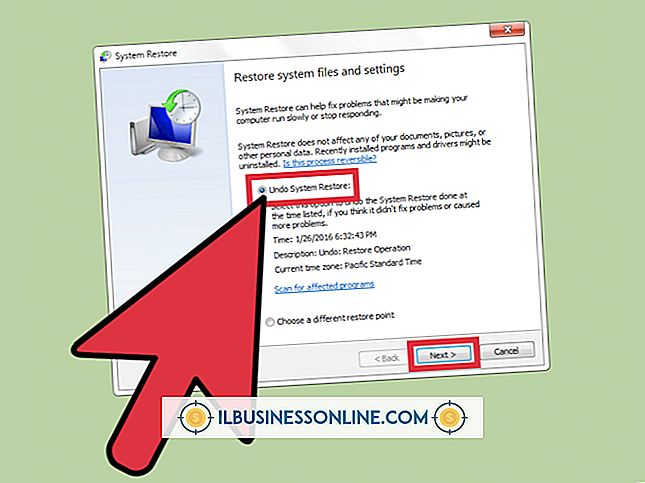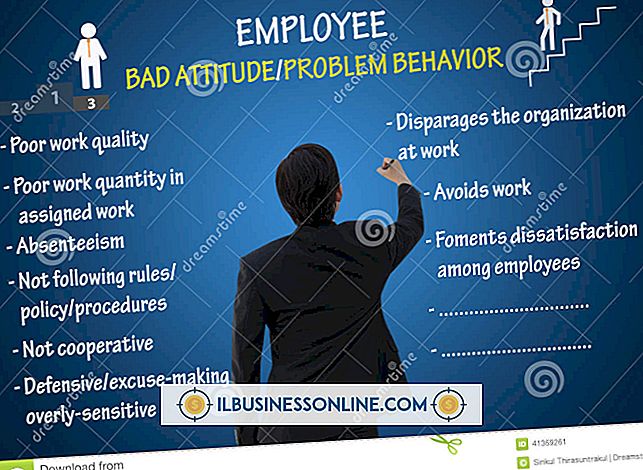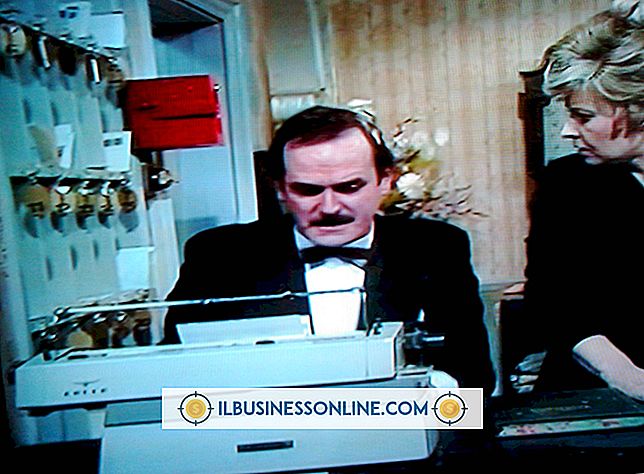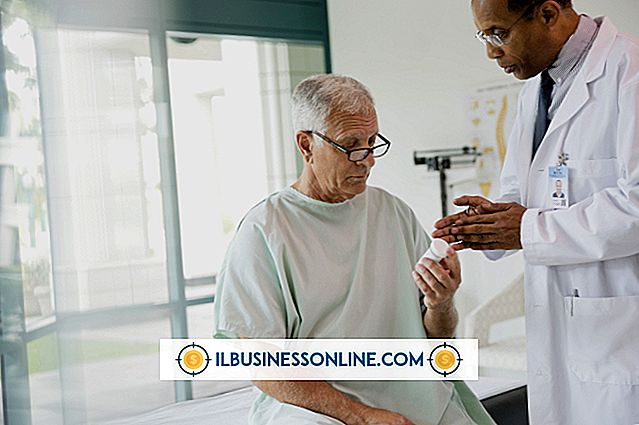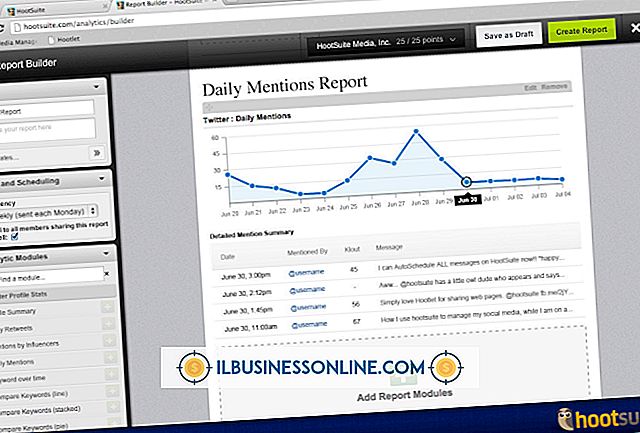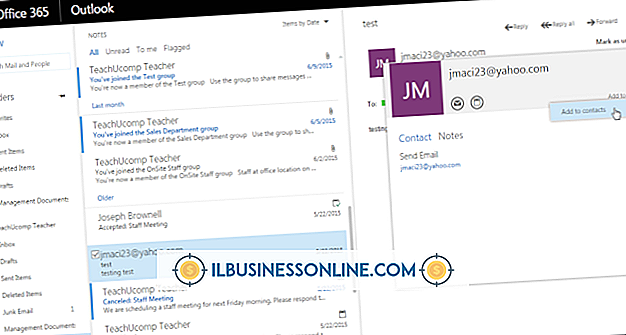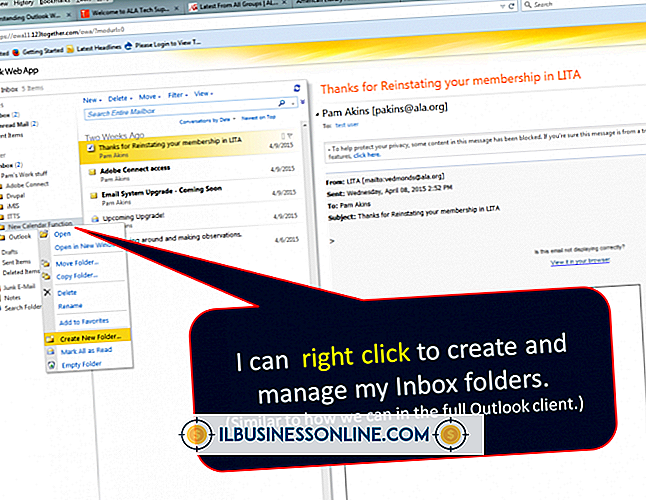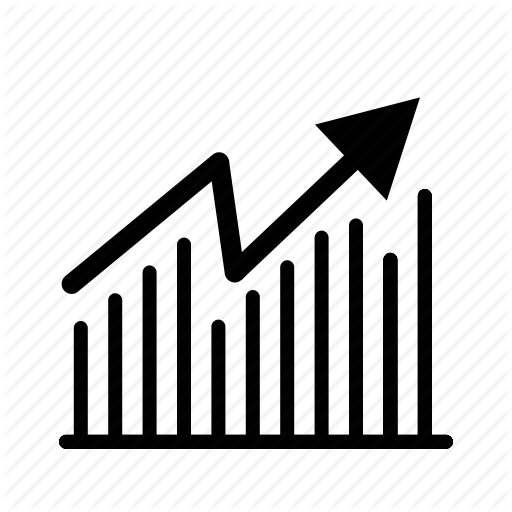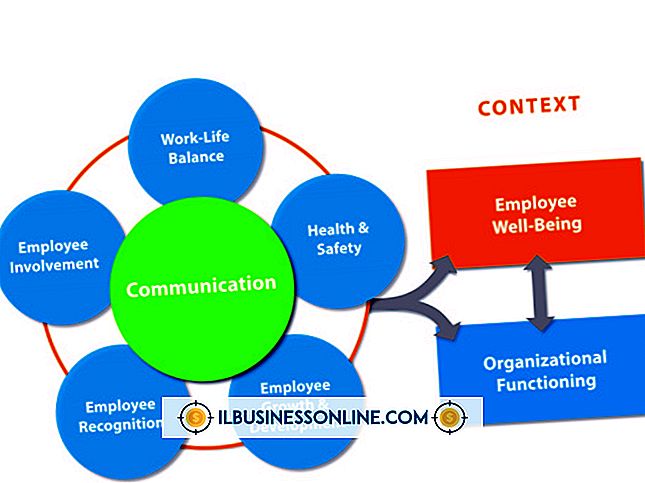Cómo hacer visualización extendida en Ubuntu

Cuando conecta un segundo monitor a su computadora, Ubuntu le permite duplicar el escritorio en la nueva pantalla, extender el escritorio a través de ambas pantallas o apagar la pantalla anterior y cambiar a la nueva. Puede habilitar cualquiera de estas configuraciones desde Preferencias de pantalla, pero con una captura: Ubuntu no le permite elegir explícitamente qué acción tomar. En otras palabras, para ampliar el ancho de su escritorio, debe seleccionar la combinación correcta de opciones de la interfaz, ya que las Preferencias de Pantalla no tienen la configuración Extender Estas Pantallas como lo hace Microsoft Windows.
1.
Conecte su pantalla secundaria al zócalo de video apropiado en su computadora.
2.
Abra el Tablero, escriba "resolución" en el campo de búsqueda y luego seleccione "Pantallas" en Aplicaciones.
3.
Haga clic en el botón "Detectar pantallas" si solo aparece un monitor en la pantalla, y luego desmarque la casilla de verificación "Mirror Displays", si corresponde.
4.
Seleccione el monitor secundario y, luego, póngalo en "Encendido" para habilitar ambas pantallas. Elija la resolución preferida para la pantalla en el menú desplegable "Resolución".
5.
Coloque los monitores en pantalla para que su configuración coincida con su configuración física y luego haga clic en "Aplicar" para guardar los cambios.
Propina
- Si está ejecutando una versión anterior de Ubuntu o no tiene Unity, haga clic en "Sistema", señale "Preferencias" y luego haga clic en "Monitores" o "Mostrar".
Advertencia
- La información en este artículo se aplica a Ubuntu 13.04 y 13.10. Puede variar ligeramente o significativamente con otras versiones o productos.